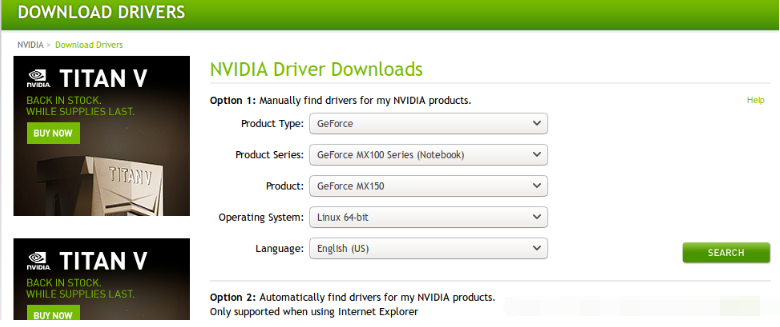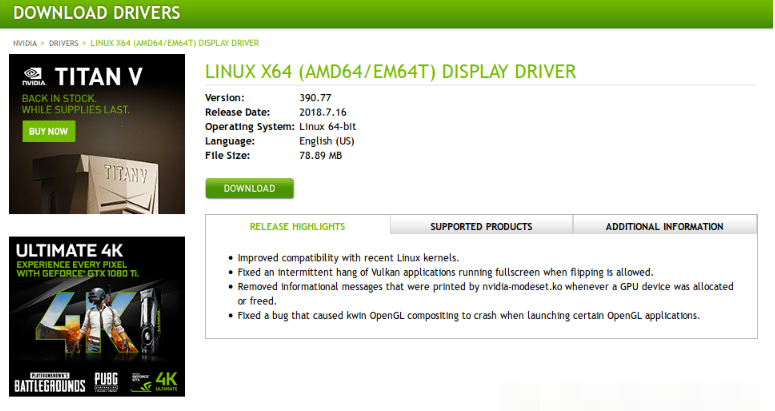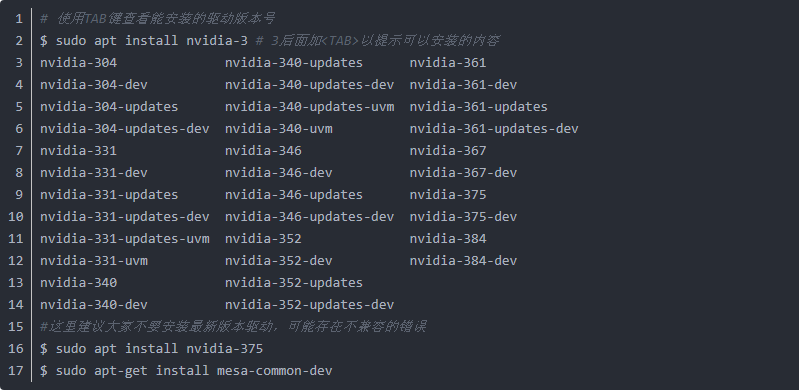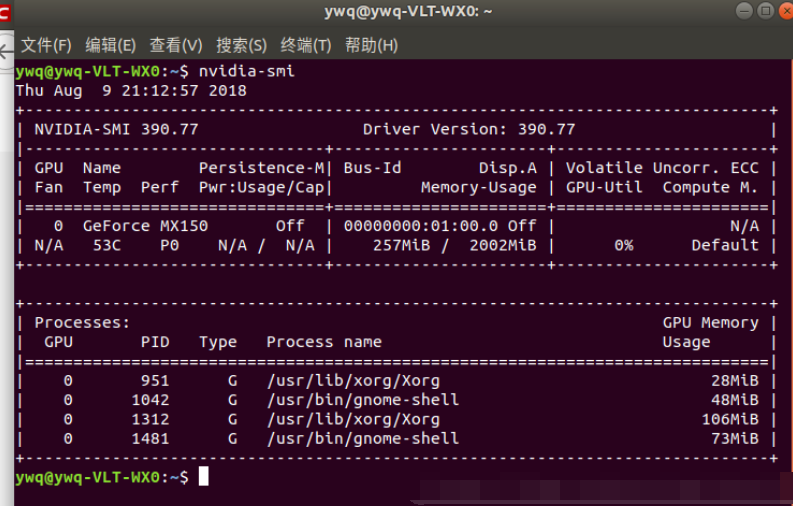写在前面
(2019-07-01更新)
Ubuntu安装NVIDIA显卡驱动时遇到了一个比较大的问题,参考了几位博主的成果,成功安装好了驱动(只能说这独显没有浪费哈哈哈)。
下面就把整个过程记述下来,以供大家一起参考。
0.准备工作
禁用BIOS中的secureboot,因为此方法使用第三方源安装显卡驱动,不禁止secureboot会导致安装的驱动不能使用,禁用也不会有多大安全隐患。
禁用nouveau,这是ubuntu默认使用的开源显卡驱动,和nvidia驱动一起使用可能导致黑屏,所以禁掉。
1.禁用nouveau
创建下面文件:
$sudovim/etc/modprobe.d/blacklist-nouveau.conf
在文件内插入以下内容:
blacklistnouveau
optionsnouveaumodeset=0
执行以下命令使禁用生效并且重启:
$sudoupdate-initramfs-u
$sudoreboot
重启后可以验证是否生效:
$lsmod|grepnouveau
若没有输出,则禁用生效。
2.禁用X-Window服务
$sudoservicelightdmstop#这会关闭图形界面
按Ctrl-Alt+F1进入命令行界面,输入用户名和密码登录命令行界面。
注意:在命令行输入:sudoservicelightdmstart,然后按Ctrl-Alt+F7即可恢复到图形界面。
3.安装显卡驱动
首先完全卸载以前安装的显卡驱动:
如果以前是通过ppa源安装的,可以通过下面命令卸载:
$sudoapt-getremove--purgenvidia*
如果以前是通过runfile安装的,可以通过下面命令卸载:
$sudo./NVIDIA-Linux-x86_64-384.59.run--uninstall
安装显卡驱动的方式有很多,这里介绍其中最简单的方法——ppa源安装驱动
添加驱动源
$sudoadd-apt-repositoryppa:graphics-drivers/ppa
$sudoapt-getupdate
在官网查看驱动版本:
点击右下角绿色的SEARCH按钮
可以看到,我的显卡版本为:390.77
再通过命令行安装驱动:
如果前面没有禁用secureboot,则在安装过程中会提示设置一个密码,在重启时需要输入密码验证以禁用secureboot。(这一步往往被忽略而导致安装失败!强烈建议提前在bios中禁用secureboot)
安装完成后重启:
$sudoreboot
注意:如果前面没有禁用securebooot,重启后会出现蓝屏,这时候不能直接选择continue,而应该按下按键,选择EnrollMOK,确认后在下一个选项中选择continue,接着输入安装驱动时设置的密码,开机。
最后在终端验证是否安装成功:
$nvidia-smi#如果出现GPU列表,则驱动安装成功
4.可能踩到的坑
安装完成后重启黑屏
比如在ubuntu16.04下安装nvidia-430就会出现这种情况,具体原因可能是系统版本和驱动版本不匹配,需要卸载该驱动并安装更低版本(如nvidia-418).具体可参考:https://blog.csdn.net/qq_26564783/article/details/92839472
所以平时安装是不建议大家选择最新版本的,且显卡驱动最好少更新。
5.附录
cuda安装官方教程:https://docs.nvidia.com/cuda/cuda-installation-guide-linux/index.html#introduction
cudnn安装官方教程:https://docs.nvidia.com/deeplearning/sdk/cudnn-install/index.html#overview
原文链接:https://blog.csdn.net/new_delete_/article/details/81544438